适用于 Windows 11 的 7 种将 MBR 转换为 GPT 的最佳方法
已发表: 2022-02-13想要为 Windows 11 将 MBR 转换为 GPT吗? 您需要将 MBR 转换为 GPT 的最佳工具吗? 别担心,开始阅读本教程。 在本教程中,您将找到将 MBR 转换为 GPT 磁盘以更好地在 Windows 11 中使用磁盘的最佳且简单的方法。
目录
什么是 MBR 和 GPT?
MBR 和 GPT 是两个不同的驱动器,由存储和分区信息组成。 此信息包括物理磁盘上的分区开始和编辑位置,因此您的操作系统知道哪些扇区属于每个分区以及哪个分区是可引导的。 因此,您需要选择任何一种磁盘类型。
MBR 代表主引导记录。 MBR 最多支持 2TB 的磁盘容量。 它只支持4个分区。 如果您想要更多分区,则需要将主分区设为可扩展分区并在其中创建子分区。 GPT 代表 GUID 分区表。 它不受 MBR 等分区的限制。 它支持几乎 128 个分区,不需要将它们转换为可扩展的分区。 没有像 MBR 这样的磁盘限制。 GPT 的引导模式是 UEFI,而 MBR 的引导模式是 BIOS。
Windows 11 的最低系统要求是什么?
在 PC 上安装 Windows 11 所需的最低系统要求是
| 处理器 | 1 GHz 或更快,在兼容的 64 位处理器或芯片上具有 2 个或更多内核 |
| 记忆 | 4 GB 内存 |
| 贮存 | 64位或更大 |
| 系统固件 | UEFI,安全启动电缆 |
| TPM | 可信平台模块 |
| 显卡 | DirectX 12 兼容显卡/WDDM 2.X |
| 展示 | >9″ 具有 HDR 分辨率 |
| 网络连接 | 设置 Windows 11 家庭版所需的 Microsoft 帐户和 Internet 连接 |
某些功能需要特定的软件,请参阅详细的系统要求。
最重要的要求是操作系统驱动器应该是 GPI(GUID 分区表)。 因此,在将 Windows 10 更新到 Windows 11 之前,您需要将 MBR 驱动器转换为 GPT。如果您没有将操作系统驱动器更改为 GPT,那么在将设备更新到 Windows 11 时,您需要面对一些问题。因此,最好在更新 Windows 操作系统之前将 MBR 磁盘转换为 GPT 以克服所有这些问题。
如何将 MBR 转换为 Windows 11 的 GPT
视频教程:
为了方便读者,我们以视频教程的形式提供了这篇文章。 如果你对阅读更感兴趣,那就在阅读完成后观看。
1.使用EaseUS Partition master将MBR转换为GPT
EaseUS partition master 是将 MBR 转换为 GPT 的最佳且简单的工具之一,不会造成任何数据丢失和损坏。 它是最可靠的磁盘转换工具,使您只需单击几下即可将磁盘从 MBR 直接转换为 GPT。 它在以下几个方面超过了磁盘管理和磁盘部分:
- 保留所有分区:EaseUS Partition Master 不会删除任何用于磁盘转换的分区。
- 无数据丢失:EaseUS Partition Master 将所有数据安全地存储在磁盘上,同时将其从 MBR 转换为 GPT,反之亦然。
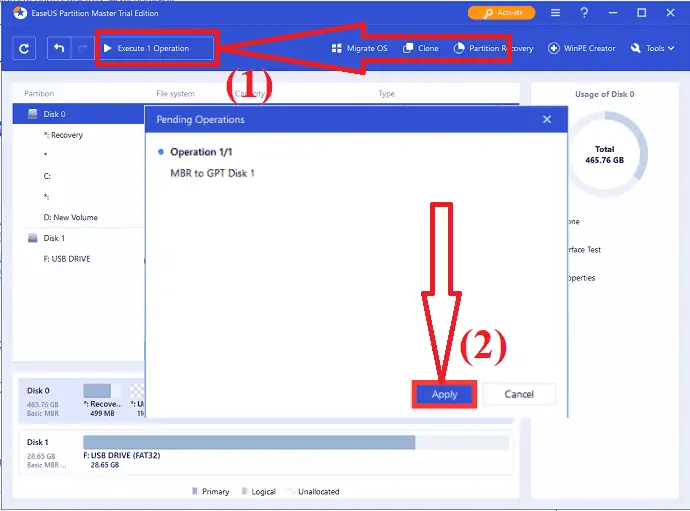
在本节中,您将看到如何使用 EaseUS partition master 将 MBR 磁盘转换为 GPT。
总时间: 5分钟
第 1 步:安装并打开 EaseUS Partition master
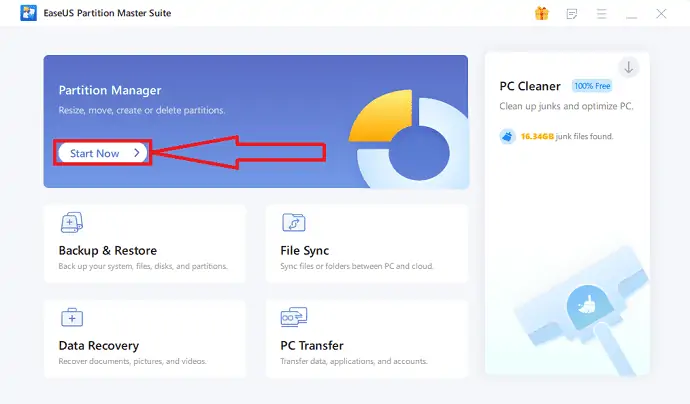
从官方网站下载并安装 EaseUS Partition Master 在您的 Windows 设备上。 单击分区管理器下的“立即开始”选项。 您将重定向到新界面。
第 2 步:选择转换为 GPT 选项
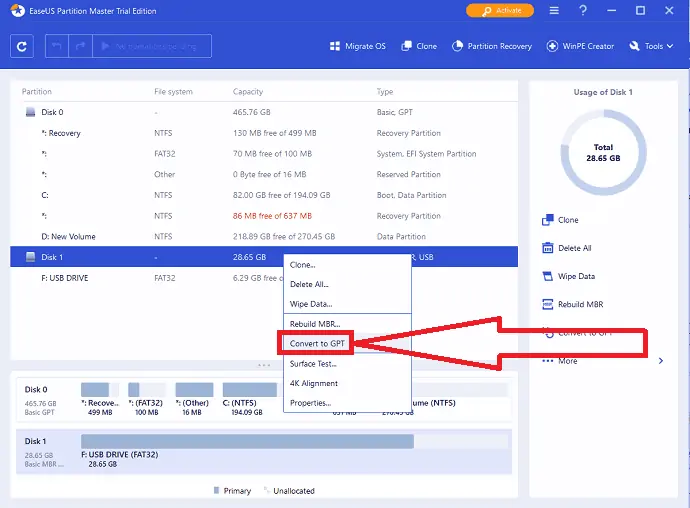
右键单击要转换的 MBR 文件,然后从下拉菜单中选择“转换为 GPT”选项。
第 3 步:执行更改
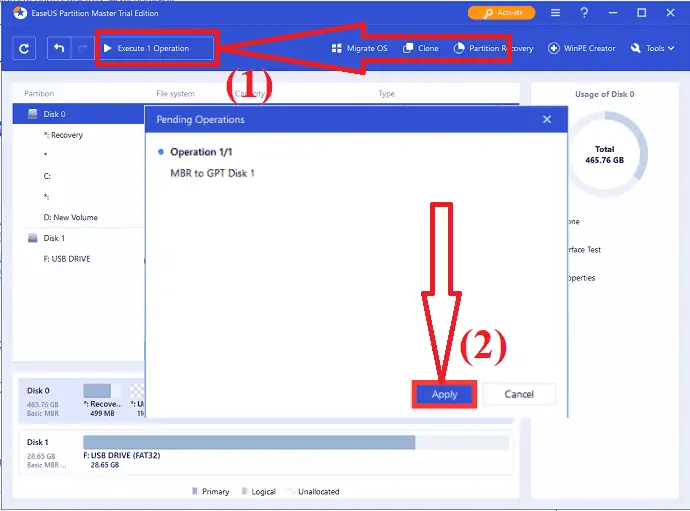
单击顶部的“执行 1 操作”按钮。 屏幕上会出现提示。 最后,单击应用选项。
预计成本: 55.96 美元
供应:
- 易我分区大师
工具:
- 易我分区大师
材料: EaseUS Partition Master
将系统启动盘转换为 GPT 后启用 UEFI 模式
将 MBR 转换为 GPT 完成后,在您的设备上启用 UEFI 启动模式以使操作系统可启动。 这些步骤是可选的。 让我们来看看如何启用 UEFI 启动模式。
- 重新启动您的 PC 并按 F2、F8、F12、Del 进入 BIOS 启动菜单。
- 找到引导选项菜单并启用 UEFI 模式。
- 将 Launch CSM 更改为已启用状态。 如果 CSM 设置为禁用,您可以跳到步骤 4。
- 将引导设备控制设置为仅 UEFI。
- 首先将 Boot fromstorage Devices 设置为 UEFI 驱动程序。
- 设置 USB UEFI OS Boot 选项位于 Boot Priority List 的顶部。
- 保存更改并退出 BIOS,从 GPT 磁盘重新启动 PC。
等待一段时间。 您的设备将自动从 GPT 磁盘重新启动。
注意:方法2和方法3用于将数据盘更改为GPT。 如果是关于磁盘,您可能会遇到操作系统启动失败错误。 第二种和第三种方法要求您对磁盘中的所有分区进行日期计算。 如果磁盘上有任何有用的文件,则需要先备份它们,然后再删除它们。 对于快速和快速的备份,EaseUS Todo Backup 是快速有效的备份工具,可以无任何损失地备份软件和数据。
- 另请阅读: EaseUS 数据恢复评论:测试、优缺点
- 如何在 Windows 11 上使用免费的未删除工具恢复已删除的分区
优惠:我们的读者可以在所有 EaseUS 产品上获得 30% 的特别折扣。 访问我们的 EaseUS 折扣券页面以获取促销代码。
2.如何通过磁盘管理将MBR转换为GPT
您需要删除磁盘上的所有分区才能通过磁盘管理将 MBR 更改为 GPT。 否则,“转换为 GPT 磁盘”选项将被禁用。 您会发现它在删除所有现有分区后启用。 让我们看看如何通过磁盘管理将 MBR 转换为 GPT。
第 1 步:进入搜索栏,输入这台电脑或我的电脑,然后选择管理选项。
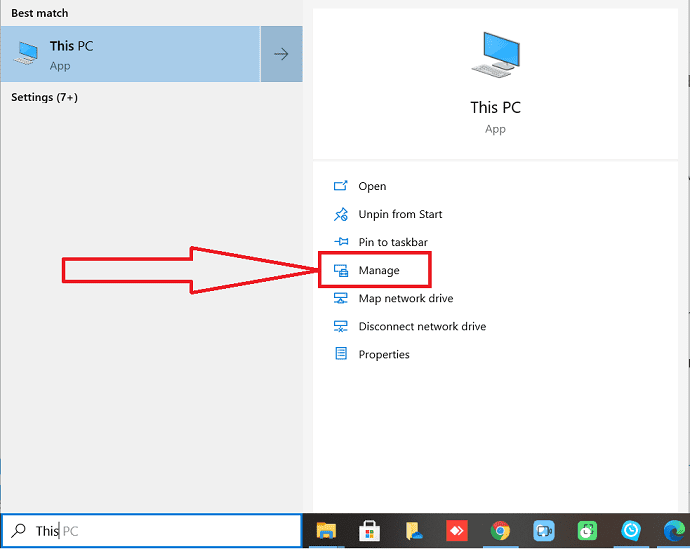
步骤2:屏幕上将出现一个计算机管理窗口。 从中选择左侧窗口中的“磁盘管理”选项。 右键单击磁盘的每个分区,然后从下拉菜单中选择“删除卷”选项。

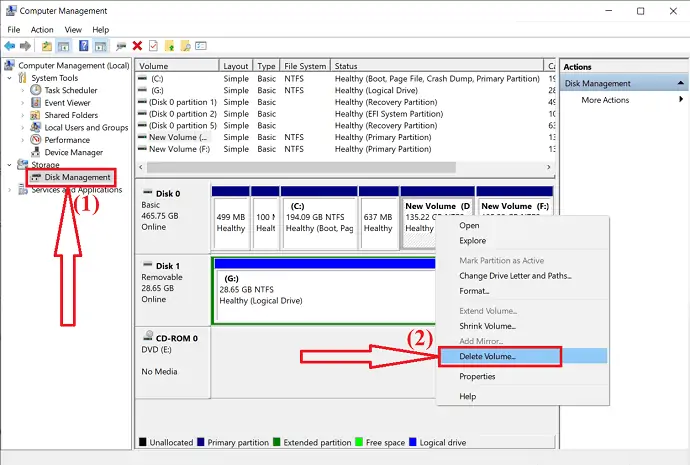
第 3 步:屏幕上将出现一条警告消息“删除此卷将擦除其中的所有数据。 在删除之前备份您想要保留的所有数据。 你想继续吗?”。 单击“是”以确认删除。 重复第二步,删除磁盘上的所有分区。
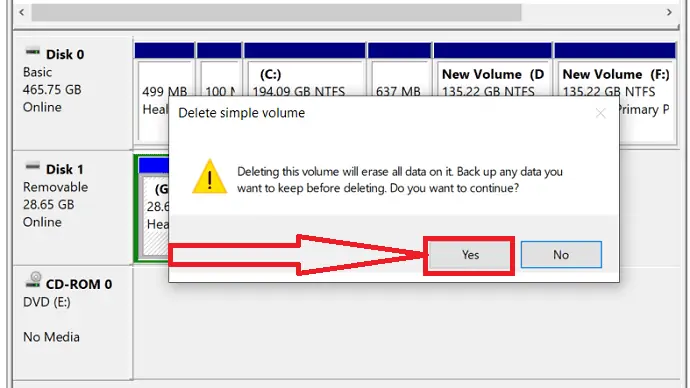
第四步:一旦完成磁盘上所有分区的删除,你会发现整个磁盘为未分配。 现在,右键单击 MBR 磁盘并选择“转换为 GPT 磁盘”选项。
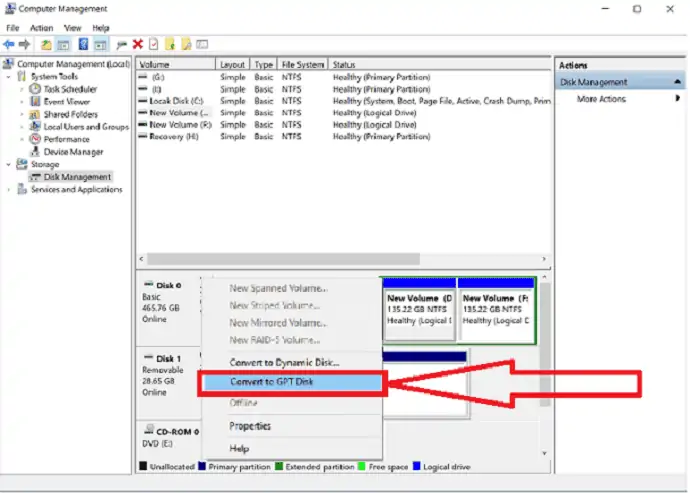
就是这样..转换过程完成。 现在,您可以使用新磁盘创建任意数量的分区。
3.使用 DiskPart 将 MBR 转换为 GPT
由于使用 DiskPart 转换 MBR 到 GPT 需要清理整个磁盘,请记住先备份磁盘数据。 然后按照以下步骤将您的 MBR 磁盘转换为 GPT:
第一步:进入搜索栏。 在搜索栏中输入 Cmd 并选择以管理员身份运行选项。
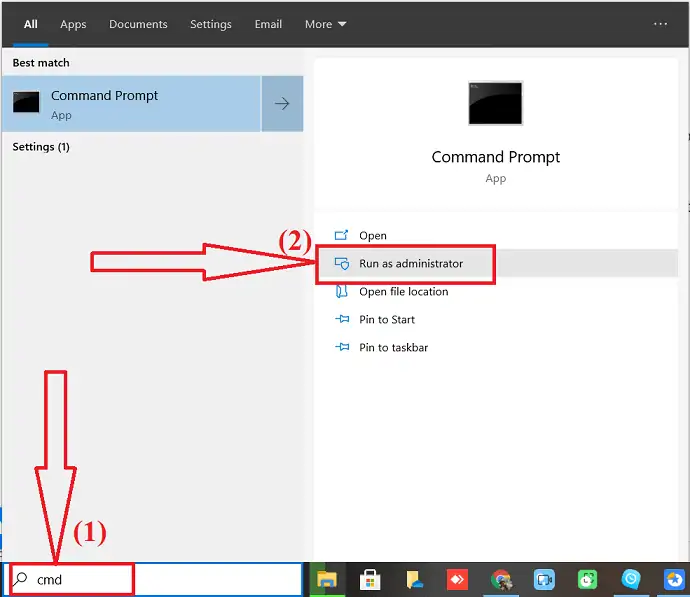
第 2 步:键入diskpart并按键盘上的 Enter 键。
- 现在输入“list disk”命令,屏幕上会显示磁盘的数量。
- 选择 MBR 磁盘并输入“选择磁盘 1(其中 1 是磁盘号)”并按 Enter。
- 再次输入“Clean”并回车,它会清除磁盘中的所有分区。
- 最后,在提示符下输入“Convert gpt”命令并回车。
Diskpart 将删除磁盘上的所有分区,并在此过程中将磁盘转换为 GPT。
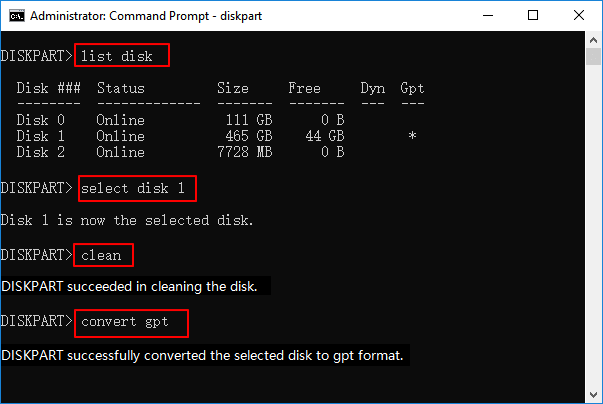
第 3 步:转换过程完成后,在命令提示符下键入 Exit。 而已…
现在,您可以在 GPT 磁盘中创建新分区、安装新操作系统、UEFI 系统等等,而不会出现任何问题。
如果您忘记备份文件并想撤消清理命令,EaseUS 分区恢复软件是在不丢失任何数据的情况下恢复分区文件的最佳工具。
- 另请阅读: 30%(特别)OFF – EaseUS 折扣优惠券代码
- 如何从 Windows、Mac、iPhone、USB 等恢复已删除的文件
4.如何使用EaseUS Partition Master在没有操作系统的情况下将MBR转换为GPT
您想在没有任何操作系统的情况下或在 Windows 11 安装期间将 MBR 转换为 GPT。 但与上述方法相比,它有些复杂。 你有两种不同的方式:
- 从 Windows 安装媒体启动系统,然后应用CMD命令转换磁盘。 然而,对于大人物来说,它更复杂。
- 第二种方法是从 EaseUS Partition Master 创建的 USB 可启动磁盘运行 PC。 它是大基因的简单和最佳解决方案。
为此,您需要在另一台设备上安装 EaseUS 分区并在 USB 驱动器上创建一个可启动磁盘,从该磁盘启动 PC,并将 MBR 转换为没有操作系统的 GPT。 只需按照以下步骤了解详细过程。
第 1 步:准备 USB 驱动器、闪存驱动器或 CD 作为可启动磁盘。 将 USB 驱动器、闪存驱动器或 CD 连接到可启动计算机。 启动 EaseUS Partition Master,点击右上角的“WinPE Creator”选项。
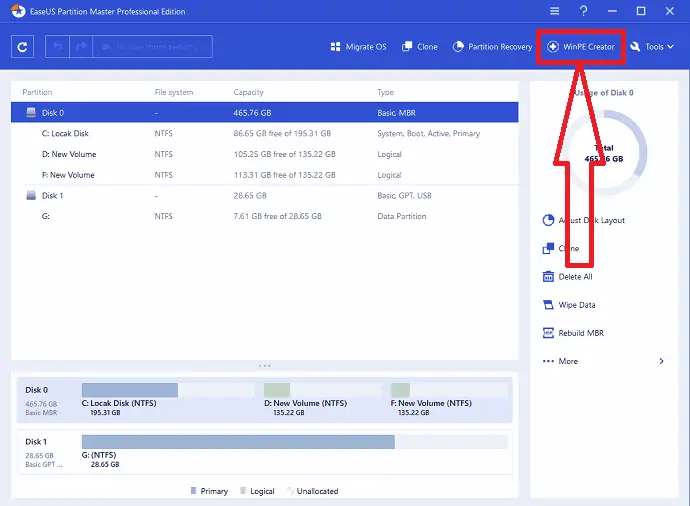
第二步:屏幕上会出现提示。 根据您连接到计算机的设备选择 USB 或 CD,然后单击继续。
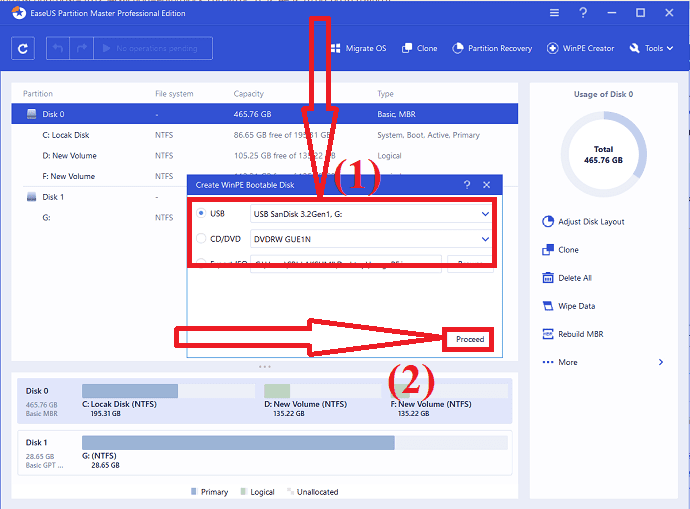
第 3 步:将 WinPE 启动盘连接到计算机。 重新启动设备并同时按 F2 和 Del。 您将重定向到 BIOS 模式。 设置为从硬盘驱动器以外的“可移动设备”或“CD-ROM 驱动器”引导设备。 现在,按 F10 保存更改并退出 BIOS 模式。
第 4 步:再次打开 EaseUS Partition Master 应用程序。 右键单击 MBR 磁盘,然后从下拉菜单中单击“转换为 GPT”选项。 然后,操作将添加到执行状态。
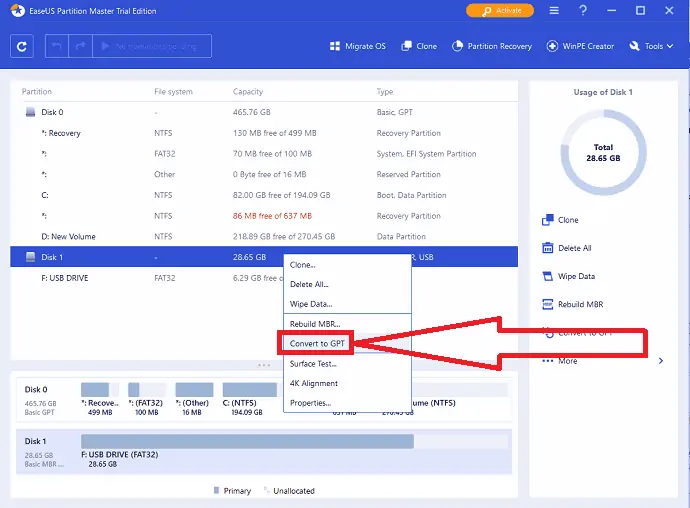
第五步:点击屏幕左上角的“执行操作”选项。 屏幕上会出现提示。 单击“应用”选项。 在几秒钟内,转换过程将开始并重新启动您的设备。 而已。
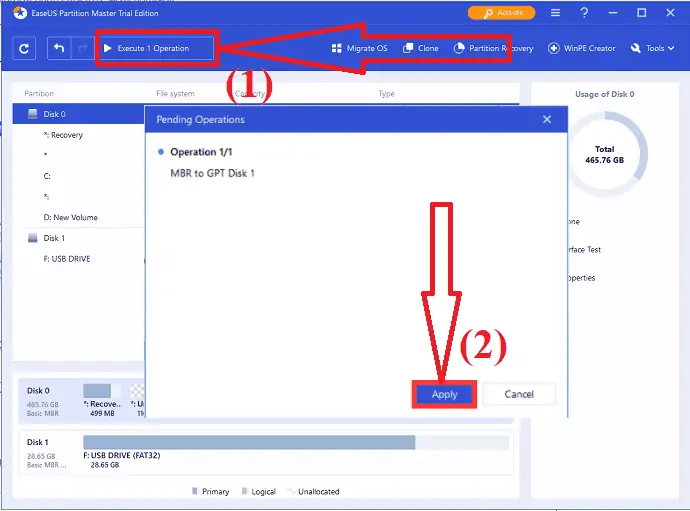
5.使用傲梅分区助手将MBR转为GPT
傲梅分区助手是另一个在不删除分区的情况下将 MBR 磁盘转换为 GPR 的最佳工具。 它还提供了一些惊人的操作,如创建分区、克隆磁盘、迁移操作系统等等。 让我们看看如何将 MBR 转换为 GPT
步骤 1:从其官方网站下载并安装傲梅分区助手。 打开傲梅分区助手。 选择 MBR 磁盘,右键单击并从下拉菜单中选择转换为 GPT 选项。
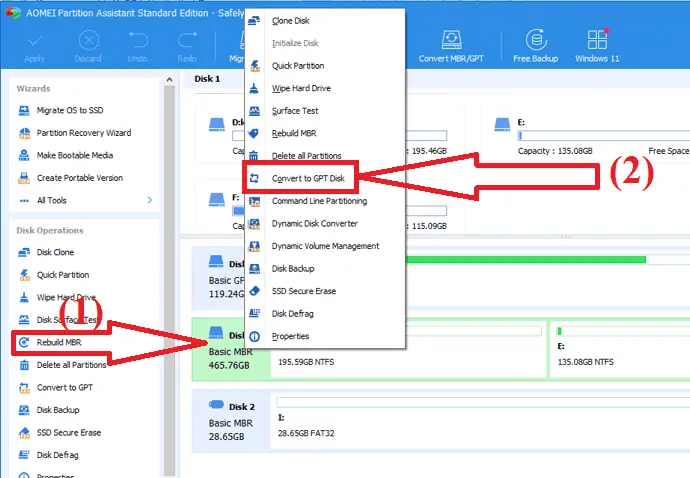
现在该操作被添加到挂起状态。 单击“应用”选项以执行更改。 一旦转换完成,它会自动重启设备。 而已…
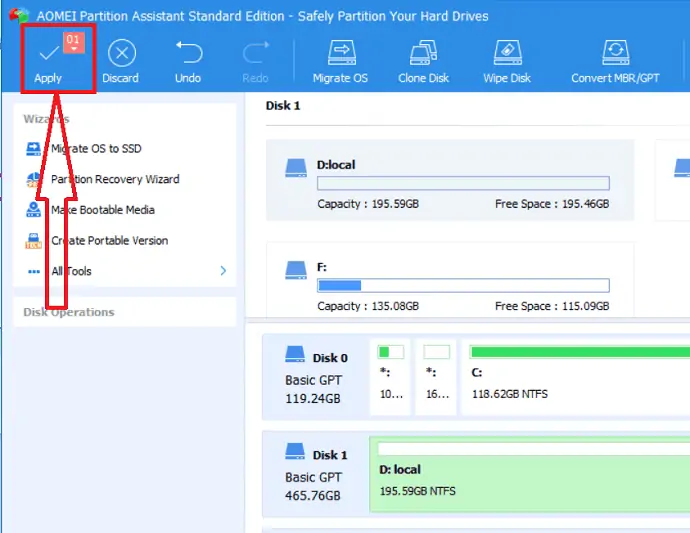
6. 使用 Macrorit Partition Expert 将 MBR 转换为 GPT
Macrorit Partition Expert 是一款出色的工具,可以免费将 MBR 转换为 GPT。 它为家庭用户提供免费版本。 标准版售价 39.99 美元,终身升级版售价 49.95 美元。 家庭版足以将 MBR 磁盘转换为 GPT,而不会丢失任何分区和数据。 让我们看看如何使用 Macrorit Partition Expert 将 MBR 转换为 GPT。
从其官方网站下载并安装 Macrorit Partition Expert 应用程序。 安装完成后,启动应用程序。 选择要转换为 GPT 的 MBR 磁盘,右键单击它,然后从菜单中选择将 MBR 转换为 GPT 磁盘选项。
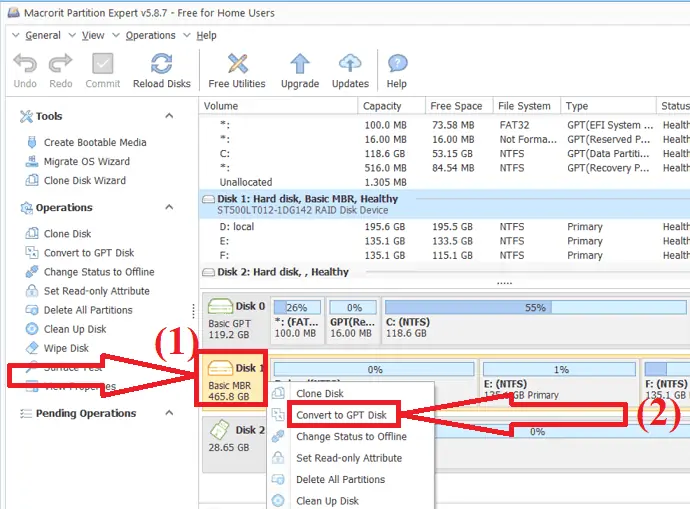
现在单击左上角的提交选项以执行挂起的操作。 确保在提交操作之前已关闭所有窗口。
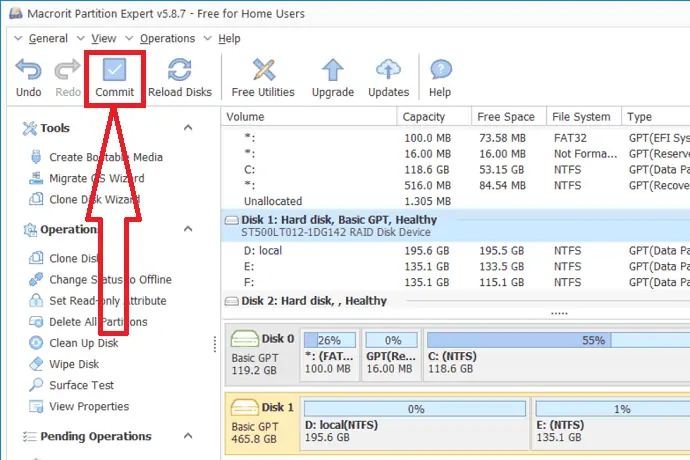
7.使用MiniTool分区向导将MBR转换为GPT
MiniTool 是另一个神奇的工具,可以将 MBR 磁盘转换为 GPT 而不会造成任何损失。 它提供免费版和专业版。 您还可以创建分区、复制磁盘、迁移操作系统以及更多操作。 MiniTool 分区向导的专业版提供三种不同的计划,如 Pro-59 美元、Pro Ultimate-109 美元和 Pro Platinum-159 美元。 只需按照步骤使用 MiniTool 将 MBR 转换为 GPT
从其官方网站下载并安装 MiniTool 分区向导应用程序。 启动 MiniTool 分区向导应用程序。 它显示所有磁盘分区信息。 选择要转换为 GPT 的 MBR 磁盘。 右键单击并从下拉菜单中选择“将 MBR 磁盘转换为 GPT 磁盘”选项。
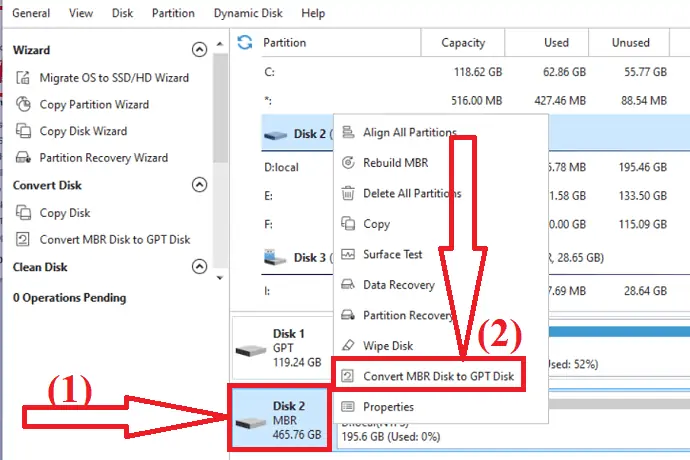
该操作被添加到挂起状态。 现在单击“应用”选项以执行挂起的操作。 就是这样……它会转换 MBR 磁盘并自动重新启动您的设备。 在单击应用选项之前,请关闭所有窗口。
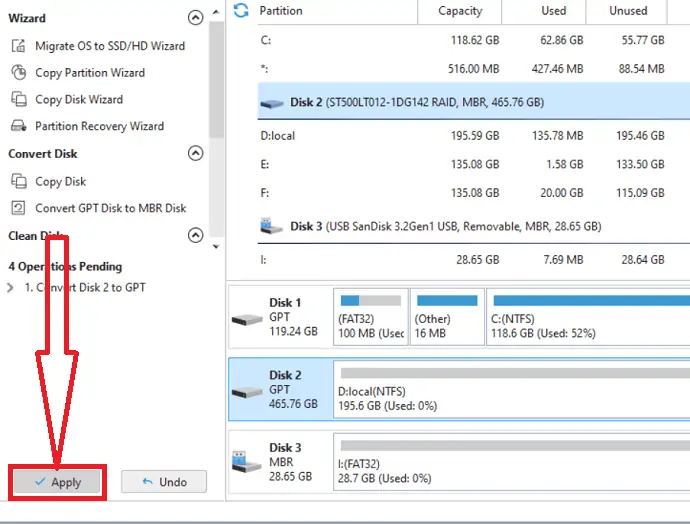
最后的想法:
在上述文章中给出的所有方法中,EaseUS 分区主方法是将 MBR 转换为 GPT 的快速安全的解决方案,它在我们的列表中排名第一。 在此过程中,它不会从磁盘中删除分区。 只需单击几下即可更改磁盘格式,而不会丢失任何数据和文件损坏。
我希望本教程,将 MBR 转换为 Windows 11 的 GPT ,以不同的方式帮助您将 MBR 驱动器转换为 GPT,而不会丢失任何数据和文件损坏。 如果您想说什么,请通过评论部分告诉我们。 如果您喜欢本教程,请分享并关注 Facebook、Twitter 和 YouTube 上的 WhatVwant 以获得更多技术提示。
如何将 MBR 转换为 Windows 11 的 GPT
GPT 比 MBR 好吗?
是的。 GPT 在分区数、启动速度快、保护好、操作系统兼容性好等方面优于 MBR 磁盘。 GPT在各方面都超过了MBR。
将 MBR 转换为 GPT 的最佳方法是什么?
将 MBR 转换为 GPT 的最佳方法是使用 EaseUS partition master。
EaseUS Partition Master 有什么好处?
无数据丢失、无分区丢失和无文件损坏是 EaseUS Partition Master 的优势。
是否可以在没有任何软件的情况下将 MBR 转换为 GPT?
是的。 无需任何软件即可将 MBR 转换为 GPT。 您可以通过磁盘管理或命令提示符将 MBR 磁盘转换为 GPT。
